说到电脑密码大家肯定不陌生,一般有电脑开机密码、文件密码、管理员密码,在这个注重隐私的社会,很多朋友都会设置电脑密码。那大家有没有想过万一电脑密码忘记了呢?所以今天小编就给大家带来了忘记电脑密码的解决方法,涨涨姿势吧
电脑忘记密码了怎么办呢?兴高采烈的设置了电脑开机密码,再也不担心别人随便打开我的电脑了。别人是打不开了,没想到自己也打不开了。真为自己的智商捉急,电脑密码都能忘记,还是赶紧找找解决方法吧
方法一
1、在输入密码界面,同时按下键盘中的ctrl+alt+U",,可以清掉输入密码的过程,密码不用填,直接确定就行了。

忘记开机密码电脑图解1
忘记开机密码电脑图解1
方法二、
1、开机输入密码界面,同时按住Ctrl+Alt+Delete,然后会跳出一个控制窗口,只需要在里面输入用户名:administer,按回车键「Enter」即可。

电脑密码电脑图解2
电脑密码电脑图解2
方法三、
如果管理员账号administer也有密码怎么办?
1、开机F8选择带命令提示符的安全模式

电脑密码电脑图解3
电脑密码电脑图解3
2、在出现的账号选择窗口中点击“Administrator”

电脑密码忘记了电脑图解4
电脑密码忘记了电脑图解4
3、进入带命令提示符的安全模式后,会弹出管理员模式的命令提示符窗口,在命令提示符窗口中输入net user 用户名/add,按下键盘上的回车键,就完成了增加用户操作。
输入net user Smile /add回车

电脑忘记密码怎么办电脑图解5
电脑忘记密码怎么办电脑图解5
4、再在命令提示符窗口中输入net localgroup administrators Smile /add,就完成了升级管理员的操作
升级Smile账号管理员操作权限

电脑密码忘记了电脑图解6
电脑密码忘记了电脑图解6
5、在命令提示符窗口中输入shutdown/r /t 5 /f,按下键盘上的回车键,重新启动计算机:

电脑密码忘记了电脑图解7
电脑密码忘记了电脑图解7
6、按下回车键后,系统会提示在一分钟内注销计算机窗口,重新启动计算机完成后
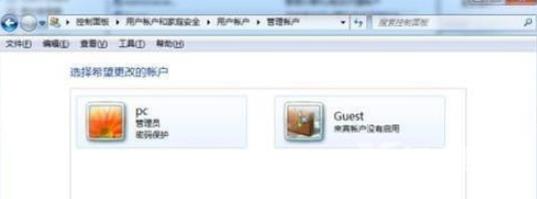
忘记开机密码电脑图解8
忘记开机密码电脑图解8
7、进入系统后,点击“开始”“控制面板”→“添加或删除用户帐户”→选择要删除的忘记开机密码的用户→点击“删除密码”即可。
相关文章
- 电脑密码忘记了怎么办,多种方式教你解决
- 电脑密码忘记了怎么办_电脑密码忘记了的解决方法
- Win7电脑密码的设置教程
- Win10如何设置开机密码?Win10设置电脑开机密码的方法
- 电脑开机密码忘了怎么办最简单的方法
- 电脑密码怎么设置的详细教程
- 电脑密码怎么设置_电脑密码设置
- win10电脑提示“密码已过期,需要更换”怎么办办?
- 电脑开机密码不能修改怎么办 账户密码无法更改的解决方法
- Win10系统如何设置定时更换电脑密码
- dialupass怎么查看电脑密码_dialupass使用教程
- 电脑忘记开机密码怎么办?忘记开机密码的解决方法
- XP系统忘记开机密码怎么解决?
- 忘记开机密码?Win7忘记开机密码的解决方法
